Domanda
Problema: come risolvere i problemi del driver del dispositivo audio ad alta definizione AMD?
Ciao. Ho un problema con il mio PC. Sembra che il driver del dispositivo audio AMD High Definition non funzioni. Qualcosa non va perché l'avviso indica che i dispositivi audio non sono collegati. Ho riavviato il dispositivo, sperando che potesse aiutare: i risultati. Posso aggiornare o reinstallare il driver o il dispositivo? Ho paura di farlo. Aiuto!
Risposta risolta
I problemi dei dispositivi audio AMD ad alta definizione sono comuni perché si tratta di un meccanismo audio integrato in vari moduli AMD. Quando il computer ha disattivato il dispositivo di riproduzione e viene visualizzato il messaggio relativo a un dispositivo non collegato o non funzionante.
Tali problemi spesso colpiscono computer e la[toms, quindi gli utenti[1] segnala il problema nei forum online e chiedi risposte e soluzioni. Questo errore comune del dispositivo audio ad alta definizione AMD non funzionante può essere risolto, quindi niente panico. Questo dispositivo audio è responsabile dell'invio del suono tramite connessioni HDMI e DisplayPort. Questo errore è risolvibile e ci sono alcune soluzioni per questo.
Prima di tutto, dovremmo determinare la causa del problema con il driver del dispositivo audio AMD High Definition. Motivo più comune: problema con il driver. Questi pezzi possono essere mancanti, non aggiornati o incompatibili con il tuo computer, sistema operativo o programmi particolari. Inoltre, le impostazioni di sistema, in generale, possono essere configurate in modo errato, quindi il problema si verifica.
Un altro motivo per i problemi del driver del dispositivo audio AMD ad alta definizione sul computer può essere correlato a malware o programmi potenzialmente indesiderati e pericolosi installati sulla macchina.[2] La corruzione di file o impostazioni può derivare dal fatto che le infezioni attivano direttamente modifiche indesiderate e danni al computer.
Potresti riscontrare il problema del dispositivo audio ad alta definizione AMD che non funziona quando la scheda grafica è danneggiata anche a causa di vari fattori. A volte gli aggiornamenti del sistema operativo Windows difettosi possono causare problemi. Soprattutto gli aggiornamenti recenti di Windows 10[3] Ci sono vari motivi e dipende da ogni dispositivo. Anche le soluzioni potrebbero differire e non tutti i passaggi si biforcano per tutti allo stesso modo.

Come risolvere i problemi del driver del dispositivo audio AMD ad alta definizione
Per riparare il sistema danneggiato, è necessario acquistare la versione con licenza di Reimage Reimage.
Il driver del dispositivo audio AMD ad alta definizione può essere il problema relativo a file danneggiati o mancanti, problemi con infezioni informatiche. Puoi affrontare rapidamente questi problemi con uno strumento antimalware, un programma di sicurezza o un'applicazione come ReimageLavatrice Mac X9. Questo strumento fornisce controlli di sistema e può mostrare o addirittura riparare particolari file interessati o danneggiati sul sistema.
Altri metodi che possono aiutare a risolvere il problema del dispositivo audio ad alta definizione AMD che non funziona si basano su un motivo particolare: se è l'aggiornamento del driver o la corruzione o il problema del programma e della compatibilità, puoi trovare una soluzione. I più consigliati sono elencati qui, quindi provane almeno alcuni prima di arrenderti.
Esegui il comando DISM e il Controllo file di sistema
Per riparare il sistema danneggiato, è necessario acquistare la versione con licenza di Reimage Reimage.
- Apri il Prompt dei comandi con diritti di amministratore.
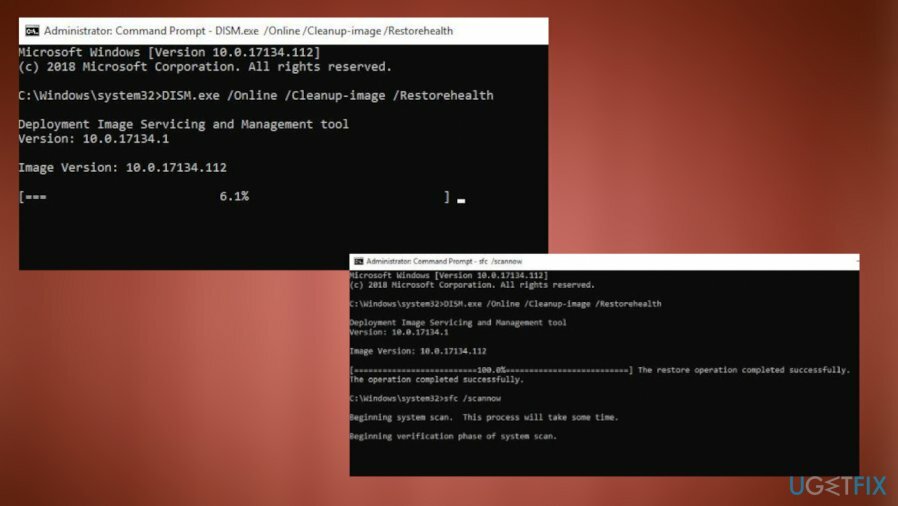
- Incolla questi comandi e premi Invio dopo ognuno di essi.
DISM.exe/Online/Cleanup-image/Restorehealth
sfc /scannow - Consenti al PC di riavviarsi per salvare le modifiche e verificare se il problema è stato risolto.
Aggiorna il driver per risolvere il problema del dispositivo audio ad alta definizione AMD che non funziona
Per riparare il sistema danneggiato, è necessario acquistare la versione con licenza di Reimage Reimage.
- Apri il Gestore dispositivi.
- Puoi farlo tramite la ricerca nella casella Esegui o la ricerca generale sul PC.
- Trova il dispositivo audio AMD ad alta definizione e fai clic con il pulsante destro del mouse su di esso.
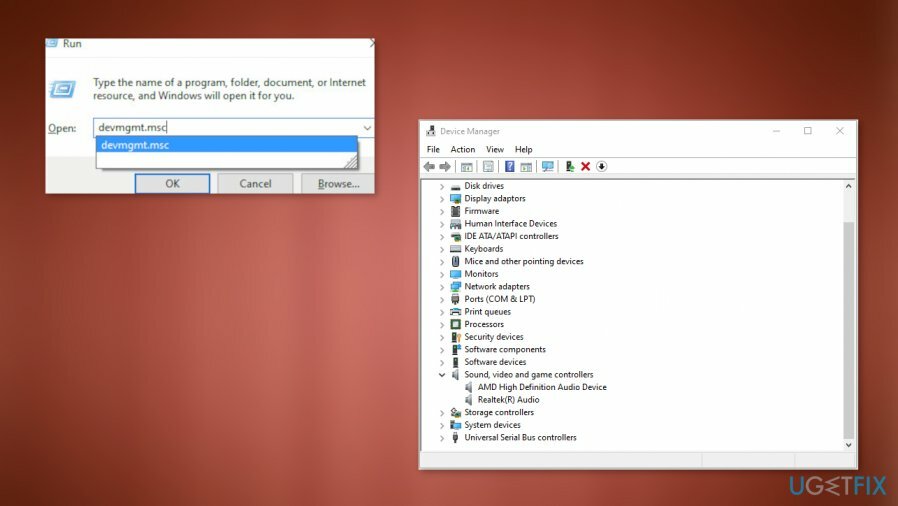
- Scegliere Aggiorna il software del driver.
- Seleziona per Cerca automaticamente gli aggiornamenti.
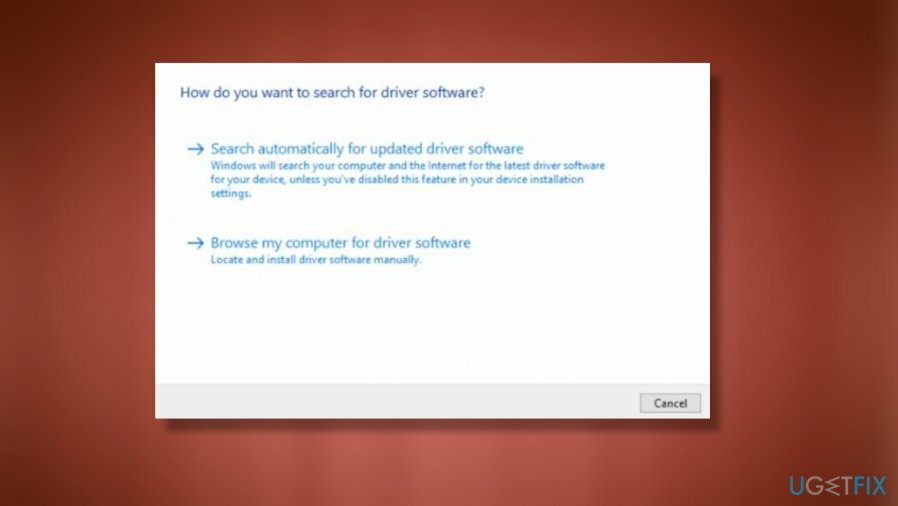
Disinstallare il dispositivo
Per riparare il sistema danneggiato, è necessario acquistare la versione con licenza di Reimage Reimage.
- Vai a Gestore dispositivi.
- Controller audio, video e giochi
- Fare clic con il pulsante destro del mouse sul dispositivo.
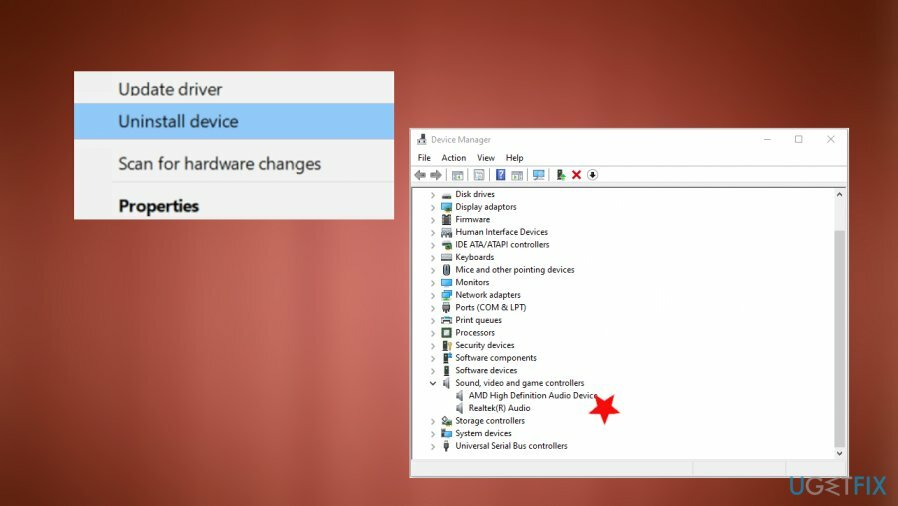
- Scegliere Disinstallare il driver del dispositivo audio AMD ad alta definizione.
- Spunta la casella vicino Elimina il software del driver per questo dispositivo e Disinstalla.
- Riavvia il PC.
Ripristina le impostazioni predefinite per correggere i problemi del driver del dispositivo audio ad alta definizione AMD
Per riparare il sistema danneggiato, è necessario acquistare la versione con licenza di Reimage Reimage.
- Aprire Pannello di controllo e trova Suono impostazioni.
- Fare clic con il pulsante destro del mouse su Altoparlanti parte e scegli Proprietà.
- Trovare Avanzate e clicca Ripristina i valori predefiniti.
Ripara automaticamente i tuoi errori
Il team di ugetfix.com sta cercando di fare del suo meglio per aiutare gli utenti a trovare le migliori soluzioni per eliminare i loro errori. Se non vuoi lottare con le tecniche di riparazione manuale, usa il software automatico. Tutti i prodotti consigliati sono stati testati e approvati dai nostri professionisti. Gli strumenti che puoi utilizzare per correggere l'errore sono elencati di seguito:
Offerta
fallo ora!
Scarica correzioneFelicità
Garanzia
fallo ora!
Scarica correzioneFelicità
Garanzia
Se non sei riuscito a correggere il tuo errore utilizzando Reimage, contatta il nostro team di supporto per ricevere assistenza. Per favore, facci sapere tutti i dettagli che ritieni dovremmo sapere sul tuo problema.
Questo processo di riparazione brevettato utilizza un database di 25 milioni di componenti che possono sostituire qualsiasi file danneggiato o mancante sul computer dell'utente.
Per riparare il sistema danneggiato, è necessario acquistare la versione con licenza di Reimage strumento di rimozione malware.

Per rimanere completamente anonimi e prevenire l'ISP e il governo dallo spionaggio su di te, dovresti impiegare Accesso privato a Internet VPN. Ti consentirà di connetterti a Internet rimanendo completamente anonimo crittografando tutte le informazioni, prevenendo tracker, pubblicità e contenuti dannosi. Ancora più importante, fermerai le attività di sorveglianza illegali che la NSA e altre istituzioni governative stanno svolgendo alle tue spalle.
Circostanze impreviste possono verificarsi in qualsiasi momento durante l'utilizzo del computer: può spegnersi a causa di un'interruzione di corrente, a Può verificarsi Blue Screen of Death (BSoD) o aggiornamenti casuali di Windows possono causare la macchina quando sei andato via per alcuni minuti. Di conseguenza, i compiti, i documenti importanti e altri dati potrebbero andare persi. a recuperare file persi, puoi usare Recupero dati professionale – cerca tra le copie dei file ancora disponibili sul disco rigido e le recupera rapidamente.